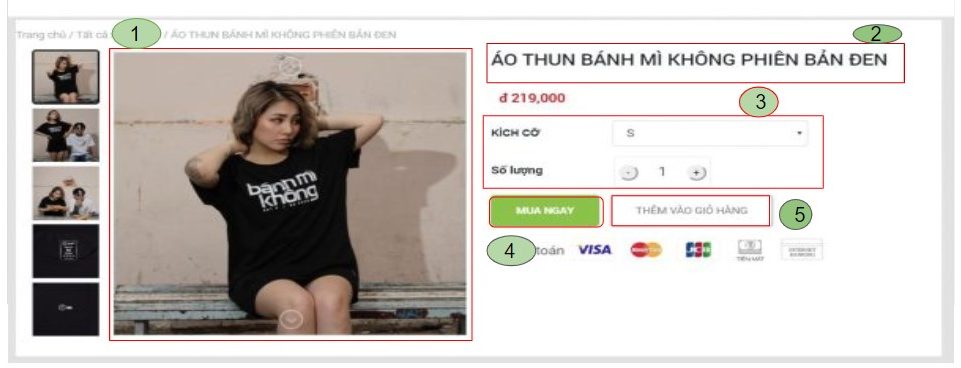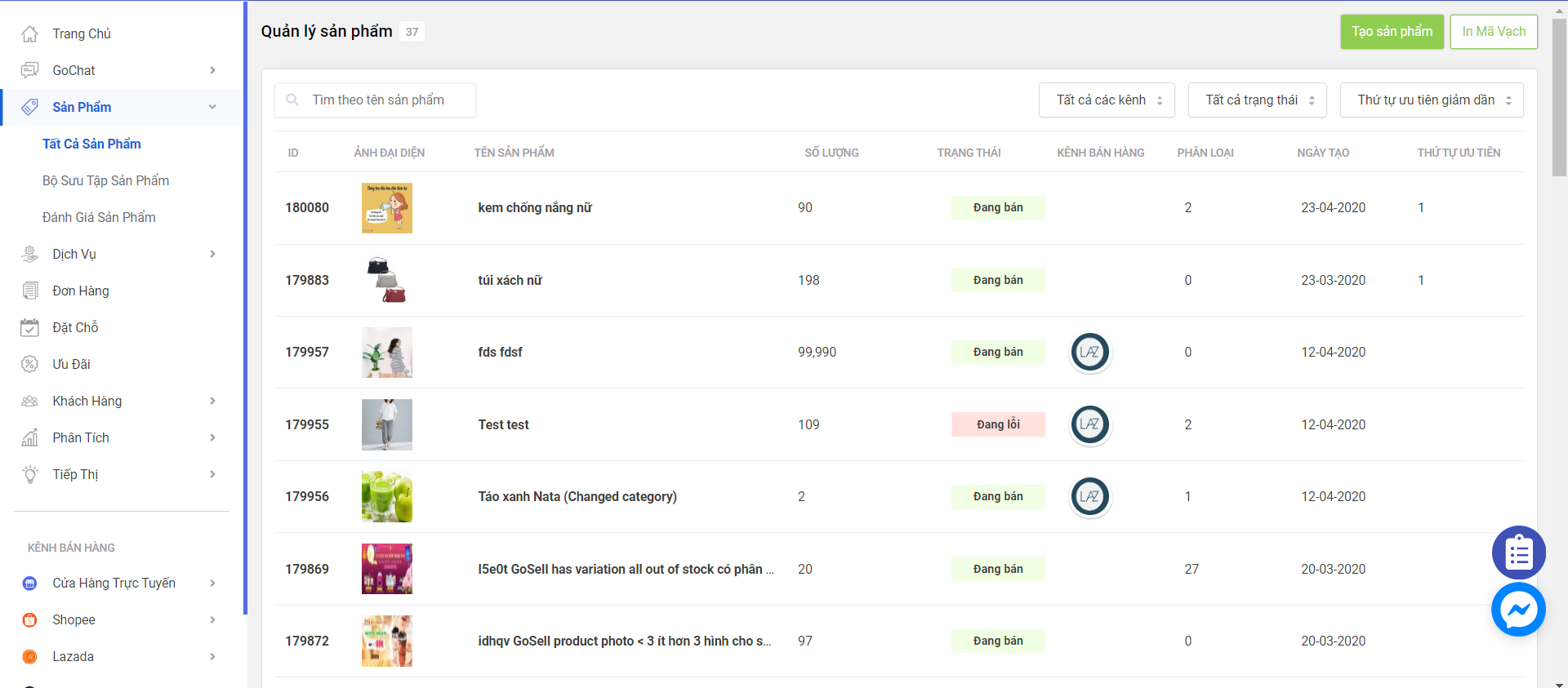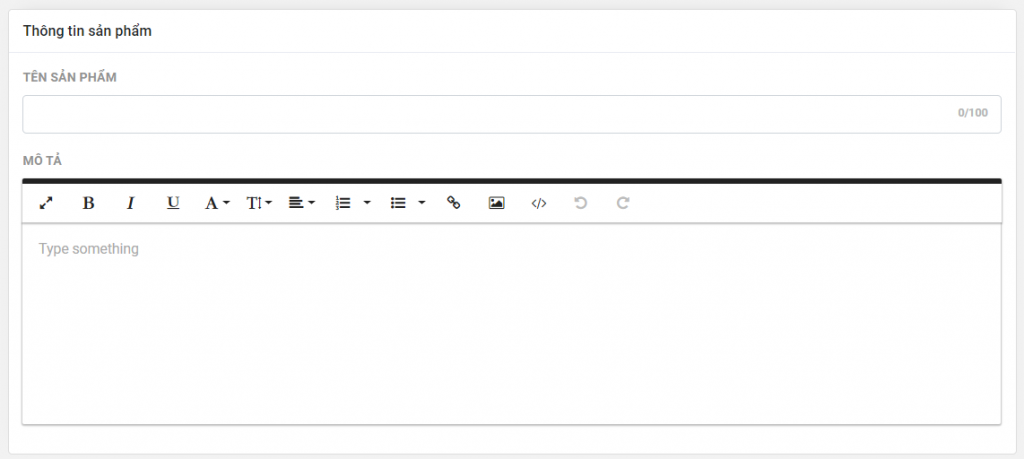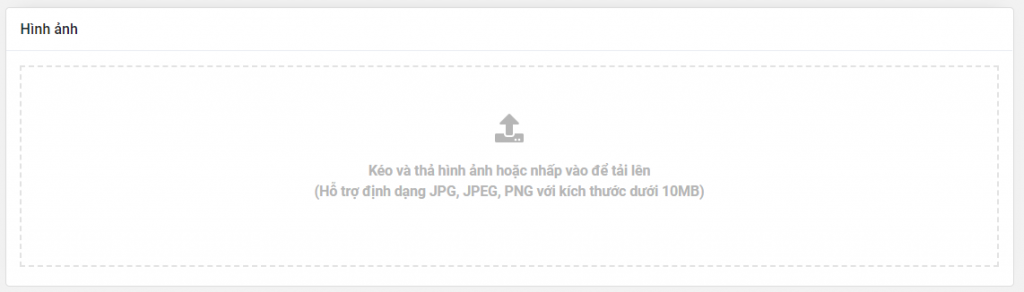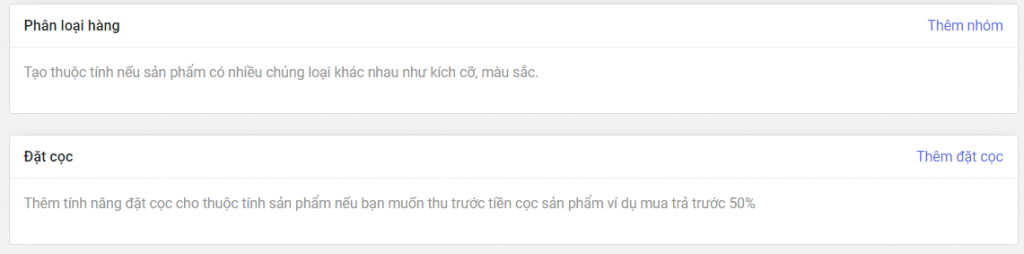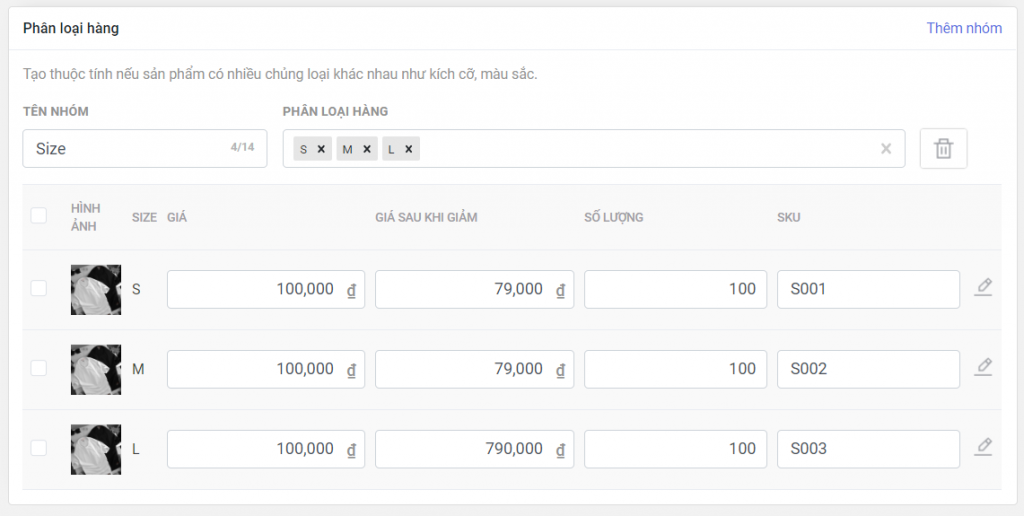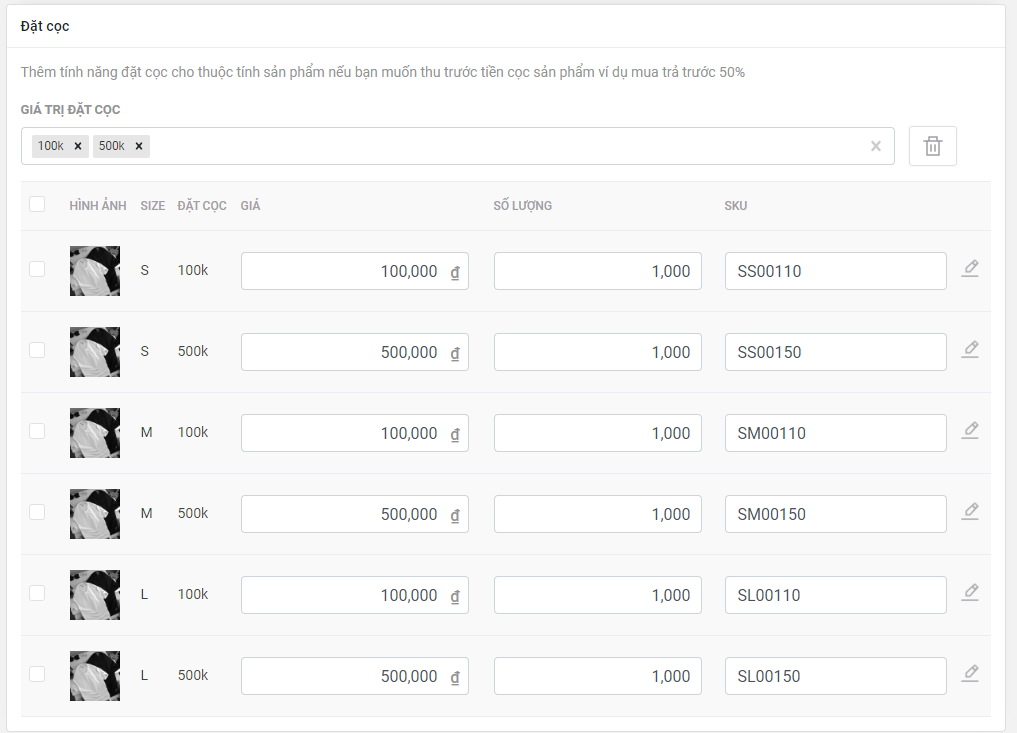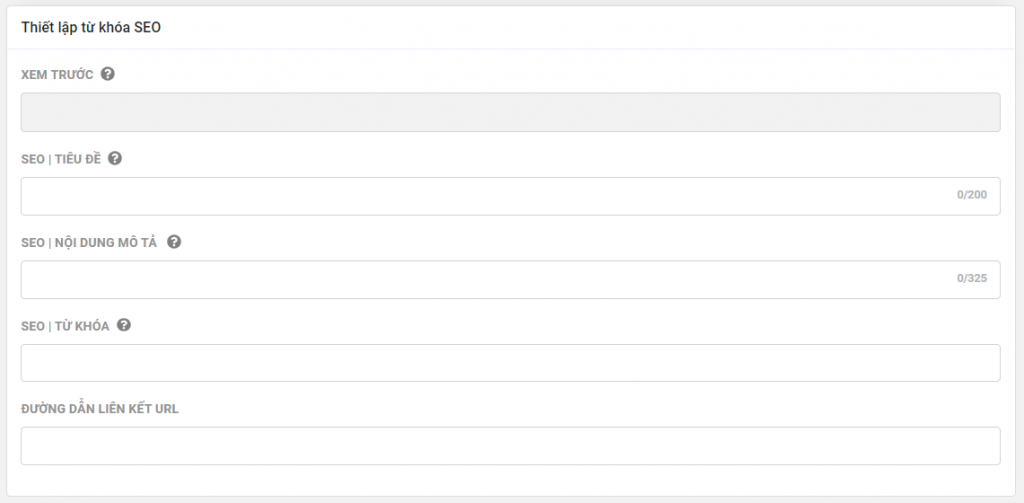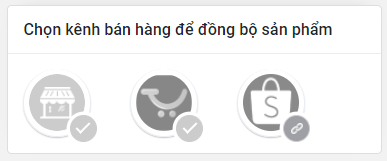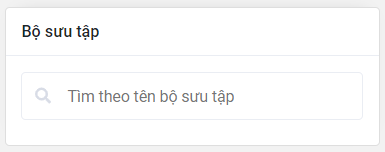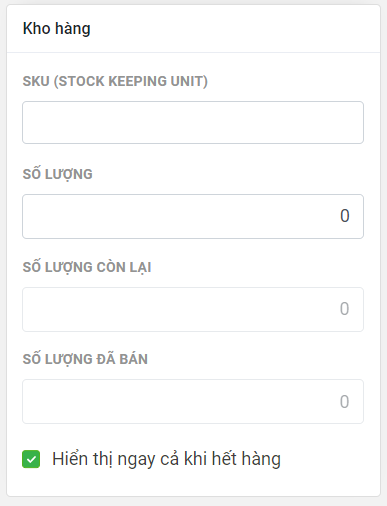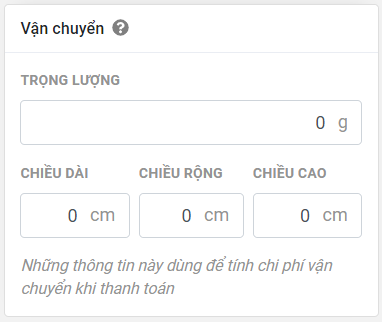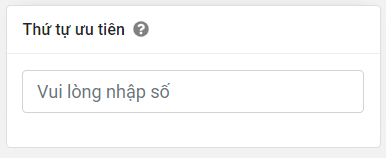Sản Phẩm / Hàng Hóa là gì ?
Định nghĩa sản phẩm trên nền tảng GoSELL được hiểu như sau: Khi người bán tạo sản phẩm mới được xem như một mặt hàng, mỗi mặt hàng sẽ có nhiều chủng loại, phân loại khác nhau
Ví dụ: Bạn tạo sản phẩm mới là Áo Thun Mùa Hè Summer, thì đây gọi là 1 sản phẩm
Bên trong mặt hàng Áo Thun Mùa Hè Summer có các phân loại như kích cỡ size S, size M, size L, màu đen, màu xanh, màu trắng thì sẽ tạo ra các mẫu hàng hóa, gọi là mẫu mã sản phẩm con như sau:
-
1/ Áo Thun Mùa Hè Summer Size S, Màu Đen
-
2/ Áo Thun Mùa Hè Summer Size S, Màu Xanh
-
3/ Áo Thun Mùa Hè Summer Size S, Màu Trắng
-
4/ Áo Thun Mùa Hè Summer Size M, Màu Đen
-
5/ Áo Thun Mùa Hè Summer Size M, Màu Xanh
-
6/ Áo Thun Mùa Hè Summer Size M, Màu Trắng
-
7/ Áo Thun Mùa Hè Summer Size L, Màu Đen
-
8/ Áo Thun Mùa Hè Summer Size L, Màu Xanh
-
9/ Áo Thun Mùa Hè Summer Size L, Màu Trắng